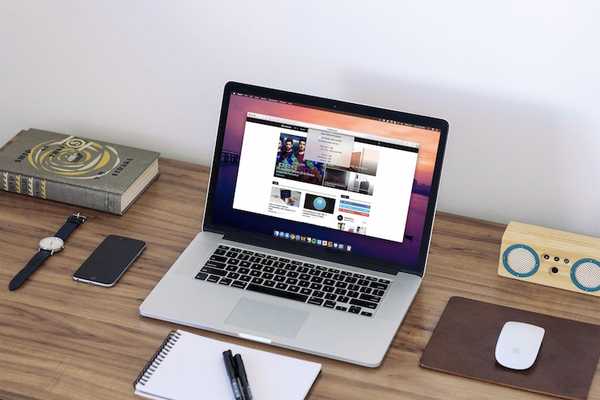
Dustin Hudson
0
4129
480
Apple har nettopp presset den endelige versjonen av macOS High Sierra til publikum, og selv om oppgraderingen ikke virker så banebrytende som det har vært for iOS med iOS 11-oppdateringen, er det fortsatt mye å like her. Mens macOS High Sierra hovedsakelig omhandler forbedringer under panseret, hvorav de fleste vil bli lagt merke til av brukerne, er det noen endringer som med rette har fått noe rampelys. En av disse forbedringene kommer til vår kjære Safari-nettleser. Nå, med Safari, kan du blokkere de irriterende automatisk spillende videoene som du tidligere ikke hadde kontroll over. Dette er en funksjonalitet som jeg har ventet på som føles som år, og endelig er den her. Hvis du også vil stoppe de irriterende automatisk spillende videoene på nettsteder, har du kommet til rett sted. For i denne artikkelen skal vi vise deg hvordan du kan blokkere autospillvideoer i Safari på macOS High Sierra:
Slutt å spille av videoer automatisk i Safari
Safari gir deg muligheten til å blokkere automatisk avspilling av videoer på ethvert nettsted. Du kan aktivere denne funksjonen enten individuelt for hvert nettsted eller for hvert nettsted på en gang. Jeg foretrekker å gjøre det individuelt bare for nettsteder som irriterer meg mest, men du kan gjøre dette for alle nettsteder samtidig. Vi vil se på begge metodene én etter én:
Blokker autospillvideoer i Safari (individuelle nettsteder)
1. Start Safari og last inn nettstedet du vil blokkere videoavspillingen på. For denne opplæringen vil vi bare laste inn vår egen webside. Forresten, hvis du lurer på det, er det ingen videoer som spiller automatisk på vår hjemmeside. Nå, høyreklikk (kontrollklikk) på adressefeltet og klikk på "Innstillinger for dette nettstedet".
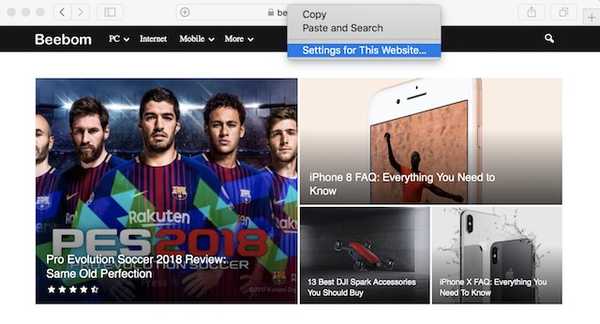
2. Nå, Klikk på rullegardinmenyen ved siden av hvor det er skrevet “Auto-Play”.
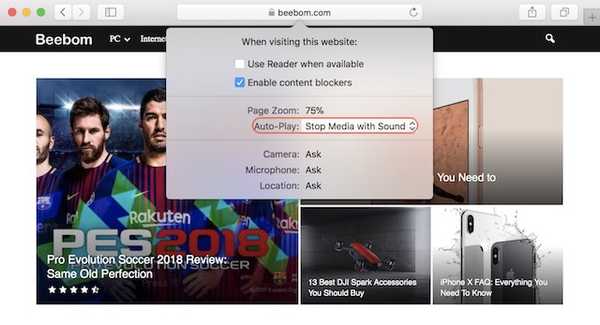
3. Du vil få tre alternativer å velge mellom i rullegardinmenyen. Du kan enten "Tillat alt automatisk spill" som i utgangspunktet beseirer vårt formål, eller du kan velge ett av de to andre alternativene, som er “Stopp media med lyd” og “Aldri automatisk avspilling”. Førstnevnte vil bare stoppe videoene fra å spille av automatisk som inneholder lyd, mens den senere vil stoppe alle videoene, uavhengig av at de inneholder lyd eller ikke.
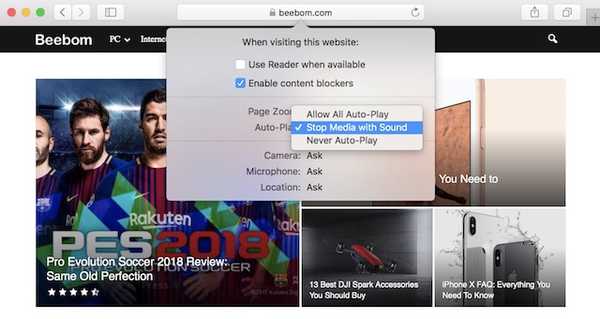
4. Jeg vil ikke at noen video skal spilles av noen gang, det var derfor jeg gikk med det siste alternativet.
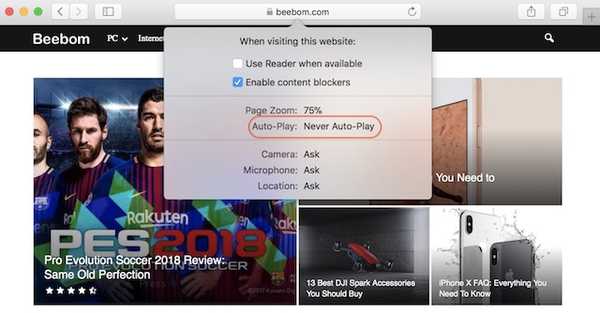
Deaktiver automatisk avspilling av videoer i Safari (alle nettsteder)
1. Start Safari og åpne "Innstillinger" -panelet.
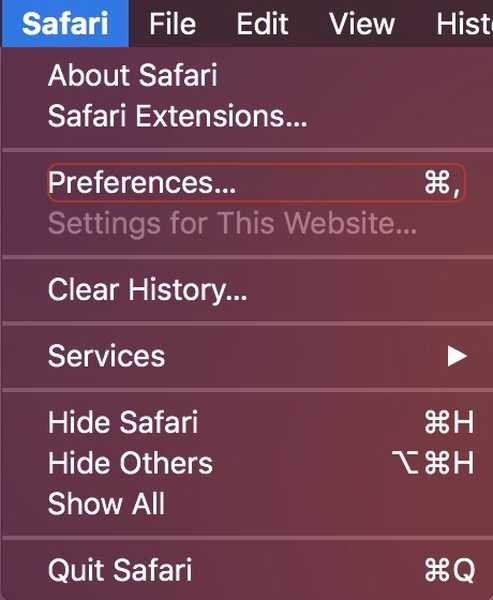
2. Klikk her “Nettsteder” og deretter velg “Auto-Play” fra sidemenyen.
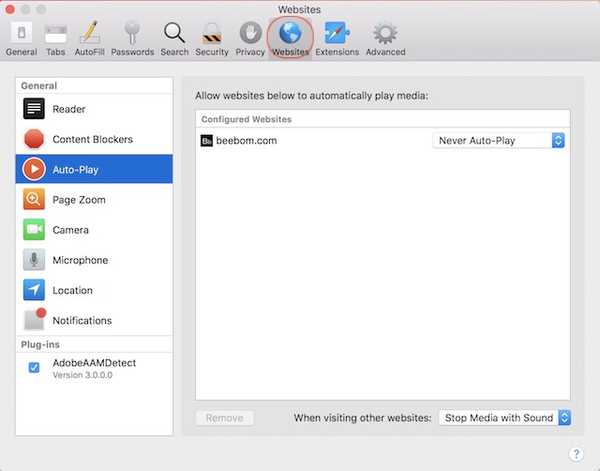
3. Nå skal du se et alternativ nederst på siden der det står “Når du besøker andre nettsteder:” og en rullegardinmeny til høyre.

4. Som standard er alternativet "Stopp media med lyd" valgt, men du kan velg et av de tre alternativene som vi diskuterte tidligere.
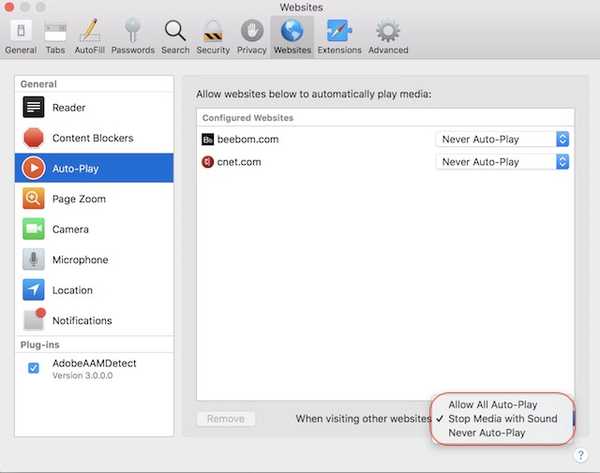
Én ting å huske er at endringene du har gjort i den generelle innstillingen, ikke vil gjenspeile seg på nettstedene du har endret innstillingene individuelt for. Som du kan se, viser Auto-Play-panelet nettstedene du har endret innstillingene individuelt for. Hvis du vil legge dem til universelle innstillinger, bare Klikk for å velge nettstedet og trykk på slettetasten. Du kan også endre innstillingene deres individuelt for å matche universelle innstillinger.
SE OGSÅ: Slik stopper du autospilling av GIF-er i nettleseren din
Stopp videoer fra automatisk avspilling i Safari
Som du kan se, er det en veldig praktisk funksjon som du kan bruke til å hindre de irriterende videoene fra å spille automatisk. Bortsett fra dette er det også mange flere endringer som Safari fører med High Sierra-oppdateringen. Nå forhindrer for eksempel Safari nettsteder fra å spore deg mens du surfer på nettet. Så har du oppdatert Mac-en din til High Sierra? Fortell oss hvilke favorittfunksjoner som følger med macOS High Sierra ved å slippe dem ned i kommentarfeltet nedenfor.















